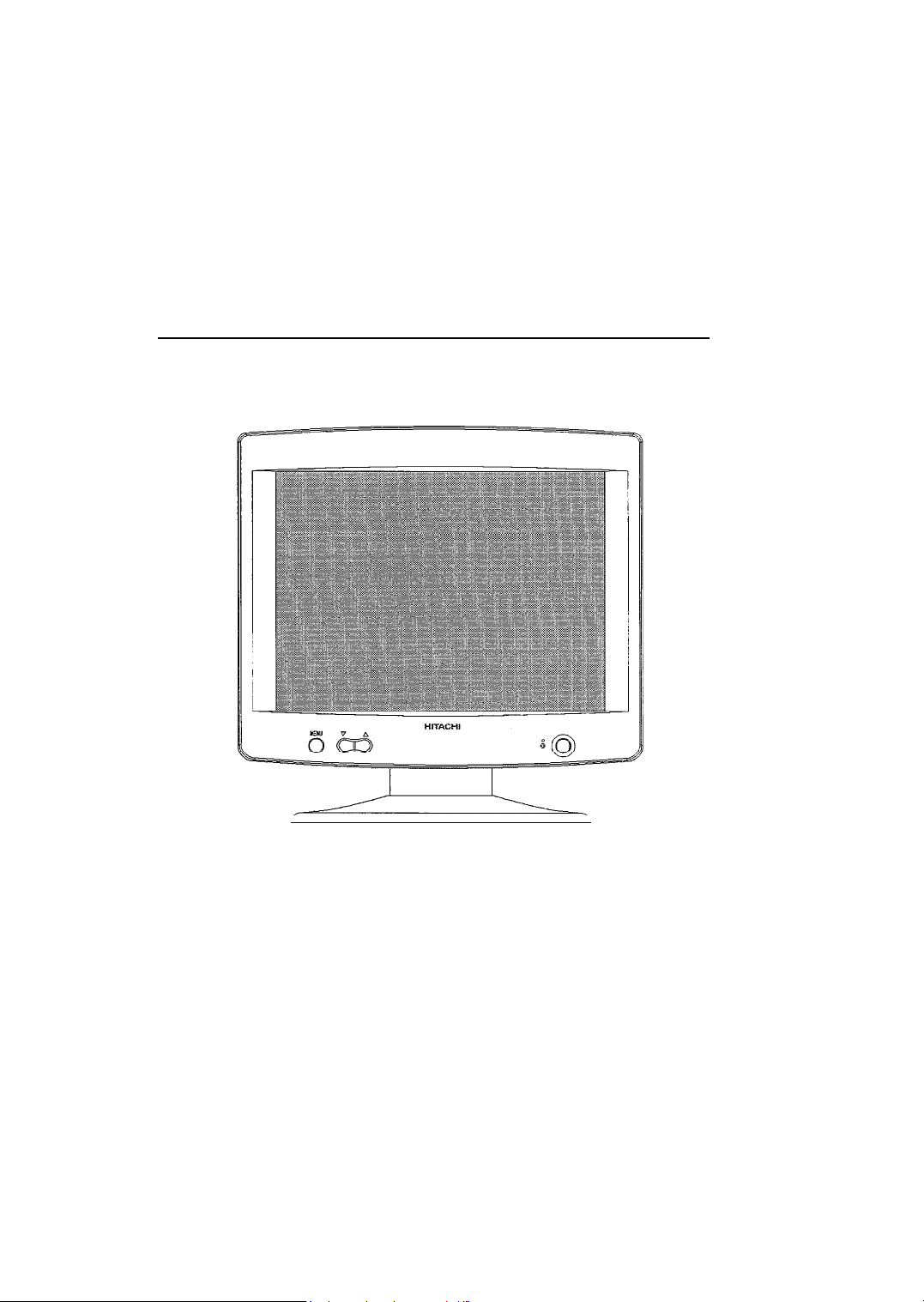
HITACHI
Color LCD Monitor
CML151XW
User’s
Manual
Thank you for purchasing Hitachi’s Liquid Color Display.
Please read the User’s Manual carefully and store
guarantee.
l
Please read and make sure you fully understand the safety precautions
before use.
Please keep this User’s Manual
.
in a
handy location for easy reference.
in a
safe place along with the
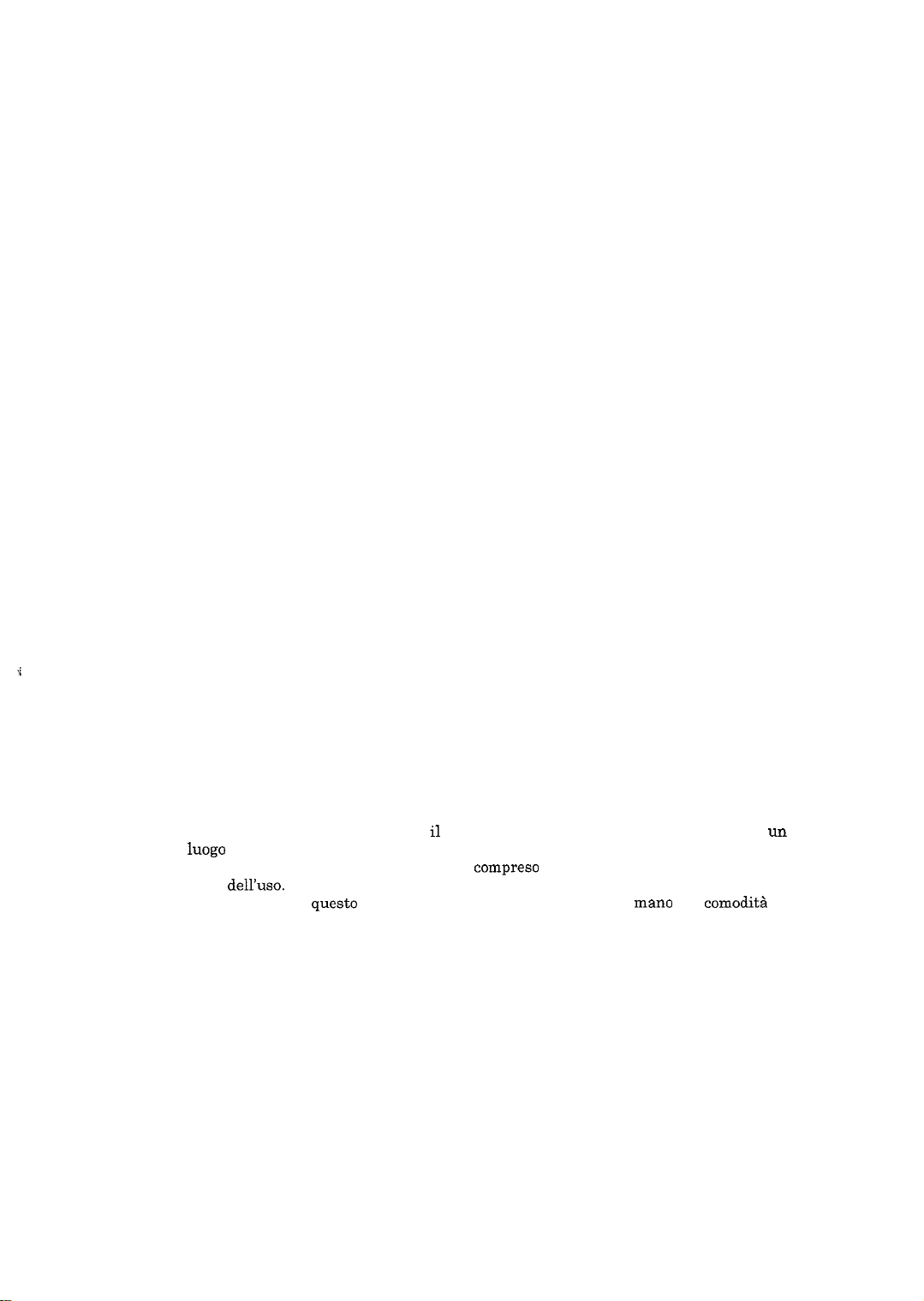
Modello CML151XW
Manuale dell’utilizzatore
,i
Si prega di leggere attentamente il Manuale dell’utilizzatore e di conservarlo in
hog0
sicuro insieme alla garanzia.
l Leggere e assicurarsi di aver ben
dell’uso.
l Conservare
riferimento.
quest0
Manuale dell’utilizzatore a portata di
compreso
le precauzioni di sicurezza prima
mano
per
comodit&
un
di
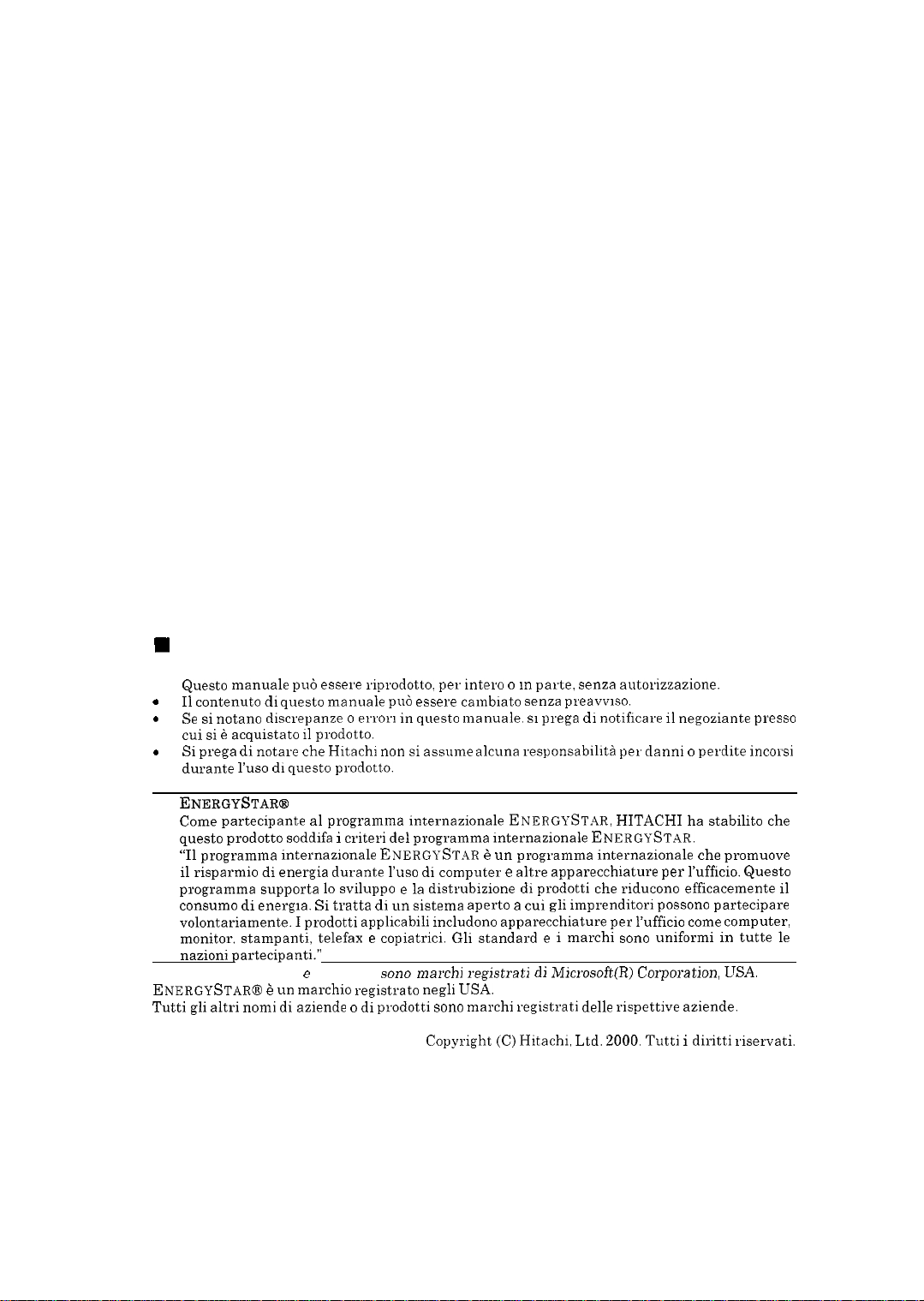
W
Awiso importante
l
Quest0
.
manuale
11
contenuto dl quest0 manuale
.
Se si
notano discrepanze o
pub
essere riprodotto.
error1 in quest0
per inter0 o m parte,
pub
essere camblato
manuale. s1 prega dl notiflcare il negoziante press0
senza autorizzazione.
senza
preavvlso.
cui si B acquistato 11 prodotto.
.
Si prega di notare
the Hitachi
non si
assume alcuna responsabiht8 per danni o perdite incorsl
durante l’uso dl quest0 prodotto.
l ENERGYSTAR@
Come
partecipante al programma internazionale
quest0 prodotto soddifa i criteri
“11
programma internazlonale
il
risparmio di energia durante l’uso di computer e
de1
programma mternazionale ENERGYSTAR.
ENERGYSTAR 6 un
ENERGYSTAR,
HITACHI ha stabilito the
programma internazionale the promuove
altre
apparecchiature per l’ufficio. Quest0
programma supporta lo sviluppo e la distrubizione di prodotti the riducono efficacemente
consumo di energla. Si tratta di un sistema aperto a cui
gli
imprenditorl possono partecipare
volontariamente. I prodotti applicabili includono apparecchiature per l’ufficio come computer,
monitor.
stampanti, telefax e copiatrici. Gli standard e i marchi sono uniformi in tutte
nazioni partecipanti.”
MICROSOFT, MS-DOS e Windows
sono march
registrati di Microsoft(R) Corporation,
ENERGYSTAR@ i! un marchio registrato negli USA.
Tutti
gli
altri nomi di aziende o di prodotti sono marchi registrati
delle
rispettive aziende.
il
le
USA.
Copyright
(C)
Hitachi.
Ltd.
2000. Tutti i diritti riservati.
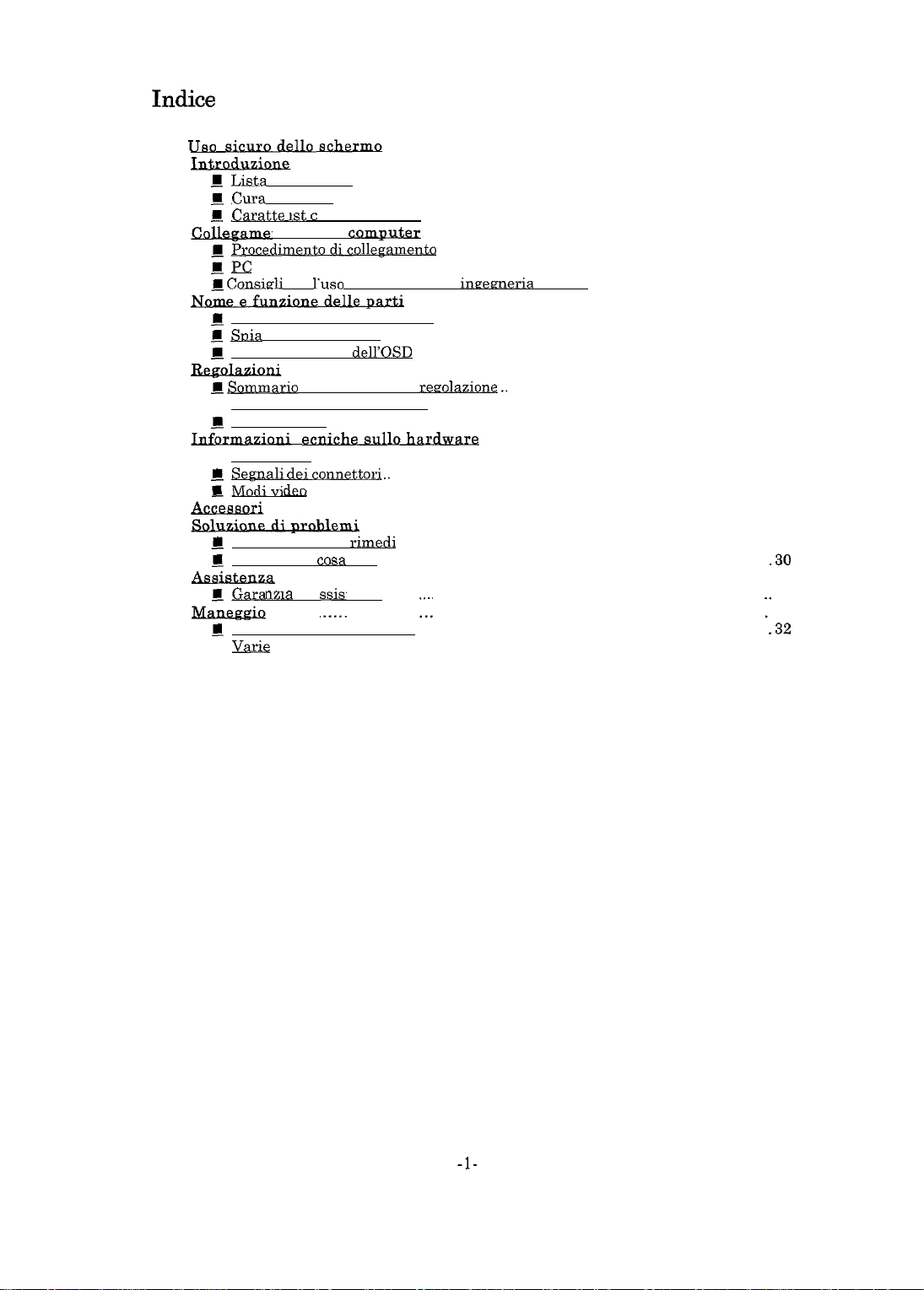
Indice
!
us0 sicuro
A
l&&g.&
..............................................................................
r
Lista dei controlli.........................................................................................................
E
Cura neriodica..
r
Caratte 1st c
r -amento
g
PC Setup .......................................................................................................................
g Consiali
eef-
#
Interruttore di alimentazione
y
Sniadialimentazione.. ..............................................................................................
g
Tasti di controllo
# Sommario
.
Funzioni di regolazione OSD
r
Altre funzioni
.
Dati tecnici..
B
Segna:
g
Cause oossibili e rimedi ............................................................................................
BSenonsisa cosa fare................................................................................................ .30
Ga anzra
fi
Collocazione
n
Varie ...........................................................................................................................
................................................................................................
............................................................................................................
r’ ih
nto ad un
per
................................................................................................
delle funzioni di
ecnlche
de1 connettori..
...................................................................................................
.................................................................................................
e a s ste
...........
1 prodotto..
e de
cow
I’uso
dello schermo a
dell'OSD
.............................................................................................................
...............................................................................................................
..................................................................................................................
................................................................................
nza. .......
?.f..
...............
dello
schermo ...................................................................................... .32
......................................................................................
......................................................................
....................................................................................
inseaneria
.......................................................................
...................................................................................
........................................................................................
regolazione..
....................................................................................
......................................................... 26
..............................................................................................
......
..................
::.
....
.....................................................................
umana
.................................................................
......
.............................................
.........................................
.
10
11
12
12
12
13
14
15
25
26
27
28
29
30
30
31
:’3132
32
2
6
6
6
7
8
8
9
-l-
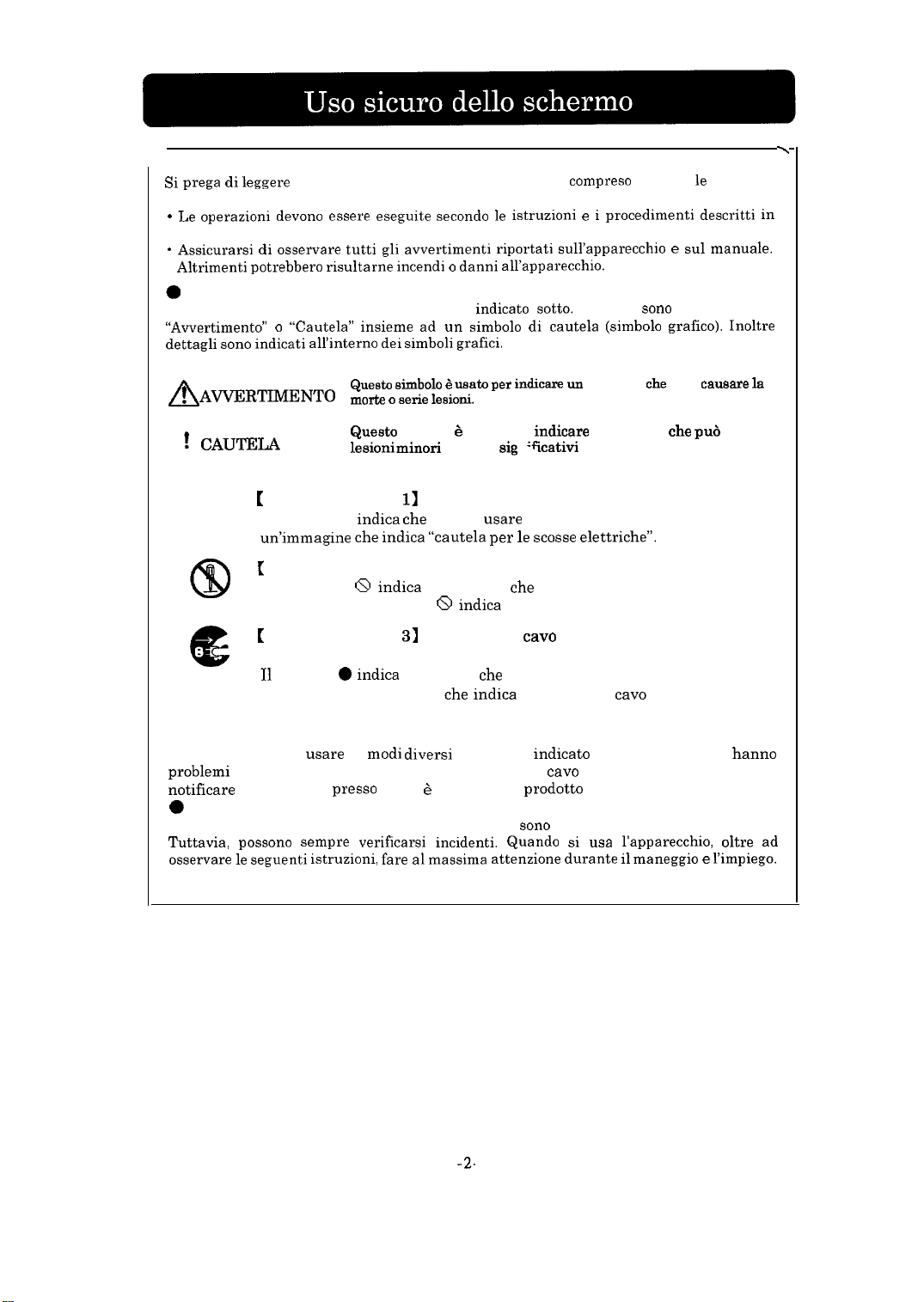
l
Precauzioni di sicurezza comuni
Si
prega di leggere attentamente e di assicurarsi di aver
precauzioni di sicurezza.
* Le
operazioni devono essere eseguite second0 le istruzioni e i procedimenti descritti in
quest0 manuale.
*
Assicurarsi di osservare tutti gli avvertimenti riportati sull’apparecchio e sul manuale.
Altrimenti potrebbero risultarne incendi o danni all’apparecchio.
0
Simboli
Le notifiche di sicurezza appaiono come
“Avvertimento” o “Cautela” insieme ad un simbolo di cautela (simbolo grafico). Inoltre
dettagli sono indicati all’interno dei simboli grafici.
indicate sotto.
compreso
Queste
a fondo le seguenti
sono
indicate con
\
!
AWERTLMEN’I’O
n
! CAUTEXA
a
A
c!Q
e
Quest0 simbolo k uaato per
morte o setie
Quest0
lesioni minori
[
Esempio di awiso 1)Cautela per scosse elettriche
11 simbolo A
un’immagine the indica “cautela
[
Esempio di awiso 21Smontaggio proibito
11 simbolo 8
l’immagine all’interno di 8 indica “smontaggio proibito”.
[
Esempio di awiso 3)
indica the
lesioti.
simbolo B usato
o danni
si deve
indica
un’azione
Scollegare il cave di alimentazione dalla presa
di corrente
I1
simbolo 0
l
si trova un’immagine the indica “scollegare il cave di alimentazione
dalla presa di corrente” e altre azioni obbligatorie
indica
un’azione
indicare un
per
sig
5cativi
usare
cautela e all’interno di A si trova
per le scosse
the
the
deve essere eseguita. All’interno di
indicare
pericolo
un pericolo the
the
pub
causare la
pui,
al prodotto.
elettriche”.
non deve essere compiuta e
causare
Maneggio e impiego
Non maneggiare o
problemi
notificare il rivenditore press0 cui si 6 acquistato il prodotto o chiamare un tecnico.
0
Le cautele indicate sull’apparecchio e nel manuale
Tuttavia, possono sempre verificarsi incidenti. Quando si usa l’apparecchio,
osservare le seguenti istruzioni, fare al massima attenzione durante il maneggio e l’impiego.
con l’apparecchio, spegnerlo, scollegare il
Fare la massima attenzione
usare
in
modi diversi
da quanto
indicate
sono
nel manuale. Se si
cave
di alimentazione e quindi
state considerate con attenzione.
hanno
oltre ad
-2.
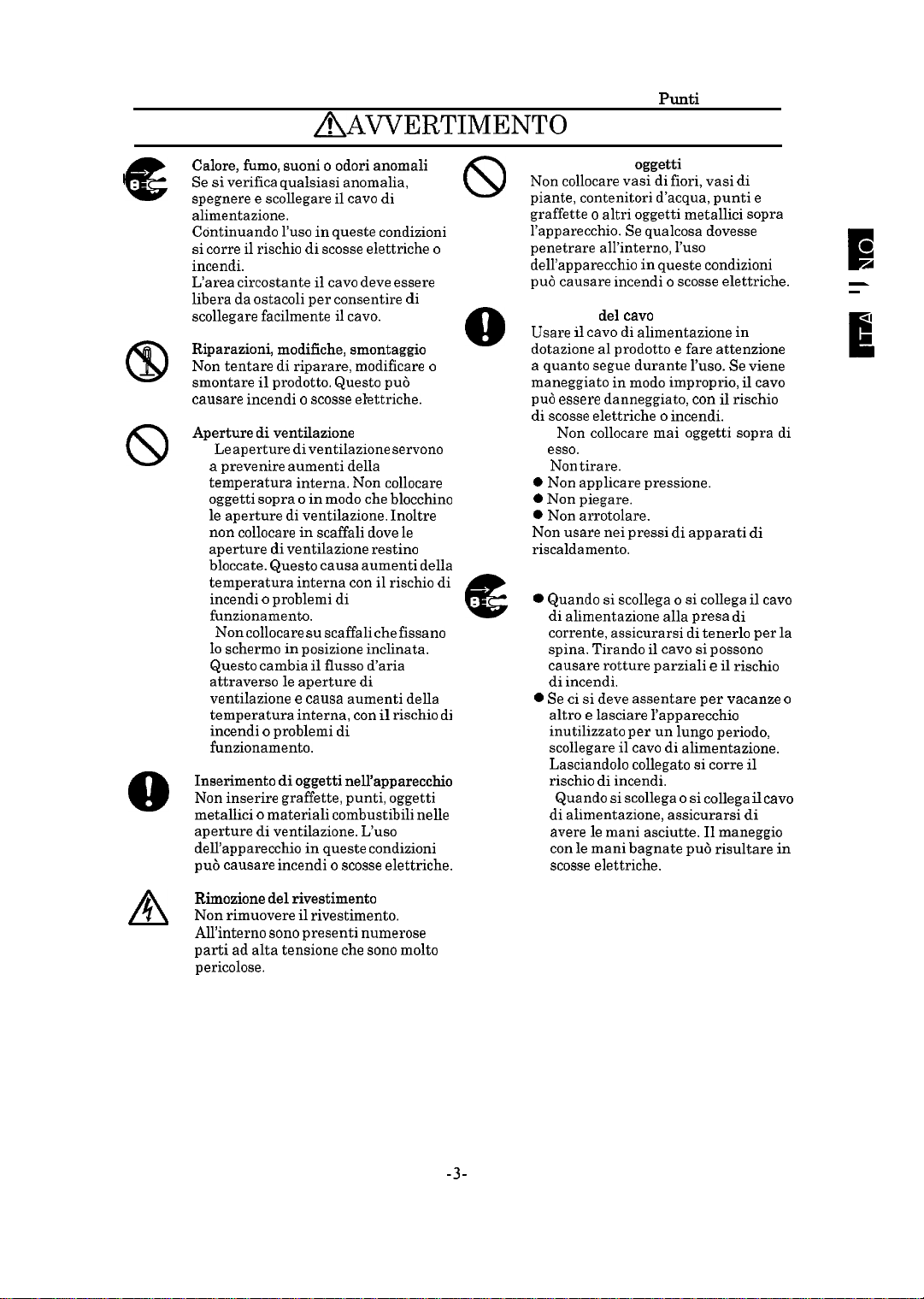
Uso sicuro dello schermo
AAWERTIMENTO
Punti di cautela
’ :
e
@
8
0
Calore, fumo, suoni o odori anomali
Se
si verifica qualsiasi anomalia,
spegnere e scollegare il cave di
alimentazione.
Continuando l’uso in queste condizioni
si
corre
il rischio di scosse elettriche
incendi.
L’area circostante il cave
libera da ostacoli per consentire
scollegare facilmente il cave.
Riparazioni, modifiche, smontaggio
Non tentare di riparare, modificare
smontare il prodotto. Quest0 pub
causare incendi o scosse
Aperture di ventilazione
l
Le
aperture di ventilazione servono
a
prevenire aumenti della
temperatura interna. Non collocare
oggetti sopra o in modo the blocchino
le
aperture di ventilazione. Inoltre
non collocare in scaffali
aperture di ventilazione restino
bloccate. Quest0 causa aumenti della
temperatura interna con il rischio di
incendi o problemi di
funzionamento.
l Non collocare su scaffali the fissano
lo
schermo in posizione inclinata.
Quest0 cambia il flusso d’aria
attraverso le aperture di
ventilazione e causa aumenti della
temperatura interna, con il rischio
incendi o problemi di
funzionamento.
Inserimento di oggetti nell’apparecchio
Non inserire graffette, punti, oggetti
metallici o materiali combustibili nelle
aperture di ventilazione. L’uso
dell’apparecchio in queste condizioni
pu6 causare incendi o scosse elettriche.
deve
ekettriche.
dove le
o
essere
di
o
Collocazione di
8
8
e
di
Non collocare vasi di fiori, vasi di
piante, contenitori d’acqua, punti
graffette 0 altri oggetti metallici sopra
l’apparecchio. Se qualcosa dovesse
penetrare all’interno,
dell’apparecchio in queste condizioni
pub causare incendi o scosse elettriche.
Maneggio
Usare il cave di alimentazione in
dotazione al prodotto e fare attenzione
a
quanto segue durante l’uso. Se viene
maneggiato in modo improprio, il cave
pud
essere danneggiato, con il rischio
di scosse elettriche o incendi.
l Non collocare mai oggetti sopra
esso.
l
Non tirare.
0
Non applicare pressione.
0
Non piegare.
0
Non arrotolare.
Non usare nei pressi di apparati di
riscaldamento.
Collegamento e scollegamento
0
Quando si scollega o si collega il cave
di alimentazione alla presa di
corrente, assicurarsi di tenerlo per
spina. Tirando il cave si possono
causare rotture
di incendi.
0 Se
ci si deve assentare per vacanze
altro e lasciare l’apparecchio
inutilizzato per un lungo periodo,
scollegare il cave di alimentazione.
Lasciandolo collegato si corre il
rischio di incendi.
l Quando si scollega
di alimentazione, assicurarsi di
avere le mani asciutte. 11 maneggio
con le mani bagnate pul, risultare in
scosse elettriche.
oggetti
de1 cave
sull’apparecchio
e
I’uso
di alimentazione
parziali e
il rischio
o
si collega il cave
0
A
E
-
-
4
E
di
la
o
A
Rimozione
Non rimuovere il rivestimento.
All’interno sono presenti numerose
parti ad alta tensione the sono molto
pericolose.
de1
rivestimento
-3-
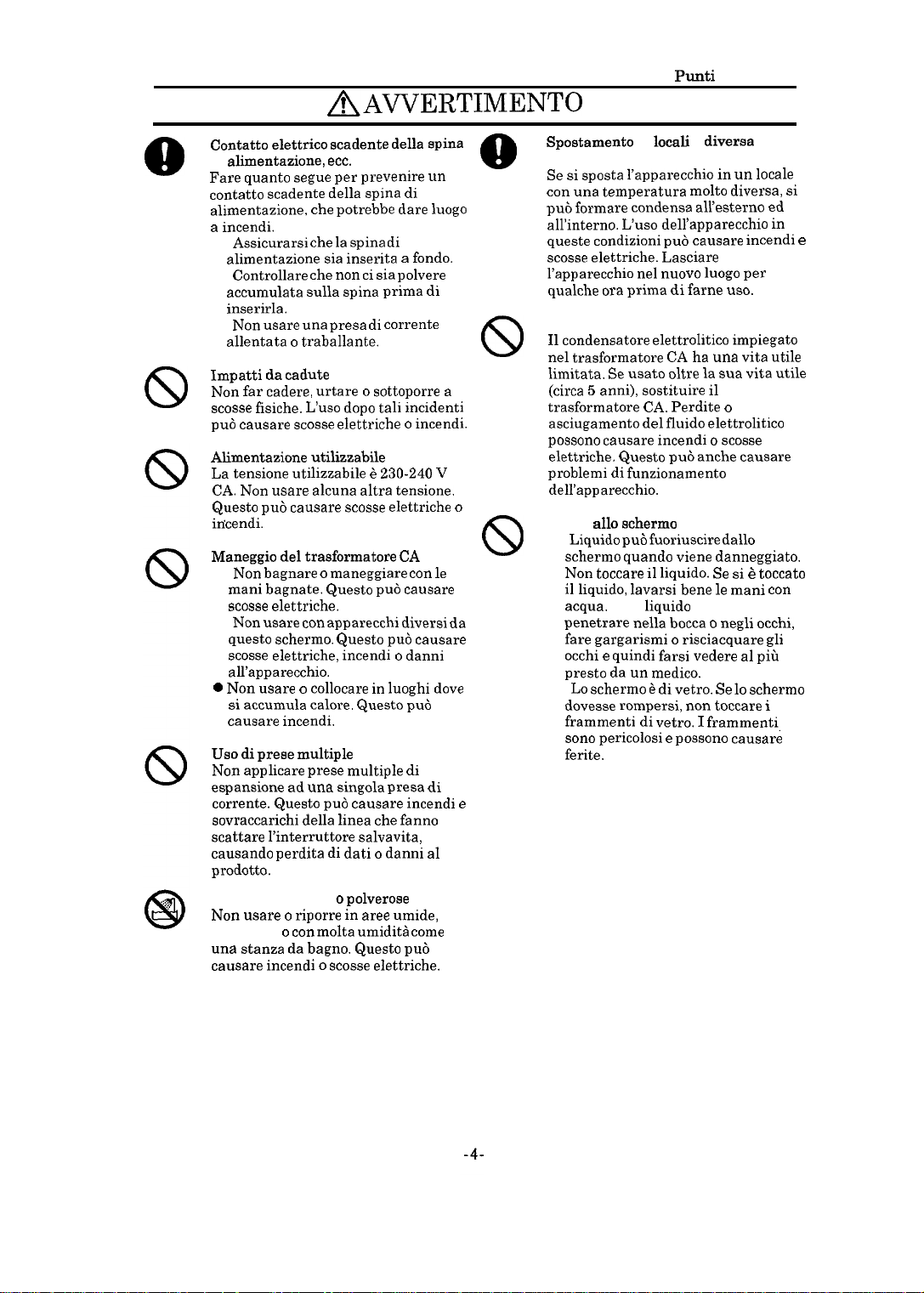
Uso sicuro dello schermo
AAWERTIMENT~
Punti di cautela
Contatto elettrico scadente
8
8
di alimentazione, etc.
Fare quanto segue per prevenire un
contatto scadente della spina di
alimentazione, the potrebbe dare luogo
a
incendi.
l Assicurarsi the
alimentazione
l Controllare the non
accumulata sulla spina prima di
inserirla.
l Non usare una presa
allentata o traballante.
Impatti
pub causare scosse elettriche o incendi.
Alimentazione utilizzabile
prodotto.
da cadute
Non far
scosse fisiche. L’uso dopo tali incidenti
La tensione utilizzabile 6 230-240 V
CA.
Quest0 puo causare scosse elettriche
incendi.
Maneggio
l Non bagnare
l
0
Uso di prese multiple
Non applicare prese multiple di
espansione ad una singola presa
corrente. Quest0 puo causare incendi
sovraccarichi della linea the fanno
scattare I’interruttore salvavita,
causando perdita di dati o danni al
cadere,
Non usare alcuna altra tensione.
de1
mani bagnate. Quest0 puo causare
scosse elettriche.
Non ware con apparecchi diversi
quest0 schermo. Quest0 puo causare
scosse elettriche, incendi o danni
all’apparecchio.
Non usare o collocare in luoghi
si accumula calore. Quest0 puo
causare incendi.
Uso in aree umide
Non usare o riporre in
polverose
una stanza da bagno. Quest0 pub
causare incendi o scosse elettriche.
o
la
sia
urtare o sottoporre
trasformatore CA
o
maneggiare con
o polverose
con molta umidita come
della spina
spina
di
inserita a fondo.
ci
sia polvere
di
corrente
le
dove
di
aree
umide,
8
8
a
o
8
da
e
Spostamento
temperatura
Se
si sposta l’apparecchio in un locale
con una temperatura molto diversa, si
pub formare condensa all’esterno
all’interno. L’uso dell’apparecchio in
queste condizioni puo causare incendi
scosse elettriche. Lasciare
l’apparecchio nel nuovo luogo per
qualche
Condesatore elettrolitico in alluminio
11
condensatore elettrolitico impiegato
nel trasformatore CA ha una vita utile
limitata. Se usato oltre la sua vita utile
(circa 5
trasformatore
asciugamento
possono causare incendi o scosse
elettriche. Quest0 puo anche causare
problemi di funzionamento
dell’apparecchio.
Danni
l
Liquid0 pub fuoriuscire dallo
schermo quando viene danneggiato.
Non toccare il liquido. Se si 6 toccata
il liquido, lavarsi bene le mani
acqua.
penetrare nella bocca o negli occhi,
fare
occhi e quindi farsi vedere al
presto da un medico.
l
Lo
dovesse rompersi, non toccare i
frammenti di vetro. I frammenti.
son0 pericolosi e possono causare
ferite.
in
locali
a
diversa
ed
ora
prima di farne uso.
anni), sostituire il
CA.
Perdite
de1
fluid0 elettrolitico
allo
schermo
Se il
liquid0
gargarismi 0 risciacquare
schermo B di vetro. Se lo schermo
o
con
dovesse
gli
piti
e
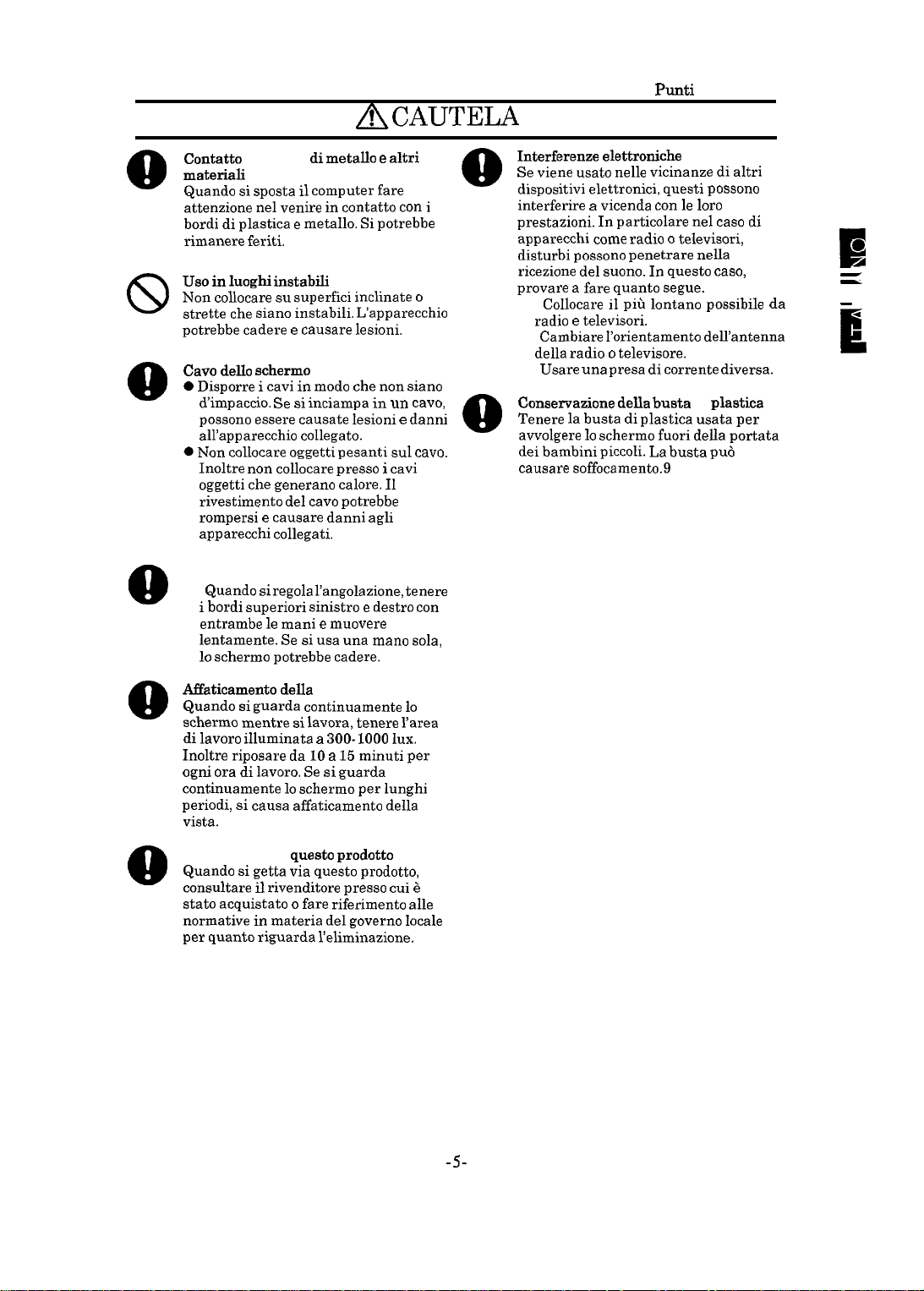
Uso sicuro dello schermo
Punti di cautela
ACAUTELA
Contatto
8
8
8
materiali
Quando si sposta il computer fare
attenzione nel venire in contatto con
bordi di plastica e metallo. Si potrebbe
rimanere feriti.
Uso in
Non collocare su superfici inclinate
strette the siano instabili. L’apparecchio
potrebbe cadere e causare lesioni.
Cavo
0
0
con bordi
luogbi instabih
deIIo
Disporre i cavi in modo the non siano
Non collocare oggetti pesanti
schermo
d’impaccio. Se si inciampa in un cave,
possono essere causate lesioni e danni
all’apparecchio collegato.
Inoltre non collocare press0 i cavi
oggetti the generano calore.
rivestimento
rompersi e causare danni agli
apparecchi collegati.
di metalI
de1
cave potrebbe
e
altri
sul
11
i
o
cave.
8
8
Interferenze elettroniche
Se
viene usato
dispositivi elettronici, questi possono
interferire a vicenda con le loro
prestazioni. In particolare nel case
apparecchi come radio o televisori,
disturbi possono penetrare nella
ricezione
provare a fare quanto segue.
l Collocare il pih lontano possibile da
radio e televisori.
l Cambiare l’orientamento dell’antenna
della radio o televisore.
l Usare una presa di corrente diversa.
Conservazione
Tenere la busta di plastica usata per
avvolgere lo schermo fuori della portata
dei bambini piccoli. La busta pu8
causare soffocamento.9
nelle
vicinanze di altri
de1
suono. In quest0 case,
della busta
di
di
plastica
0
A
E
-
-
.
E
support0
8
l Quando si regola l’angolazione, tenere
i
bordi superiori sinistro e destro con
entrambe le mani e muovere
lentamente. Se si
lo
schermo potrebbe cadere.
usa
una man0 sola,
Maticamento della
8
Quando si guarda continuamente
schermo mentre si lavora, tenere l’area
di lavoro illuminata a 300-
Inoltre riposare da 10 a 15 minuti per
ogni ora di lavoro. Se si guarda
continuamente lo schermo per lunghi
periodi, si causa affaticamento della
vista.
Eliminazione di
8
Quando si getta via quest0 prodotto,
consultare il rivenditore press0 cui
stat0 acquistato 0 fare riferimento alle
normative in materia
per quanto riguarda l’eliminazione.
vista
quest0
1000
lux.
prodotto
de1
govern0 locale
lo
B
-5-
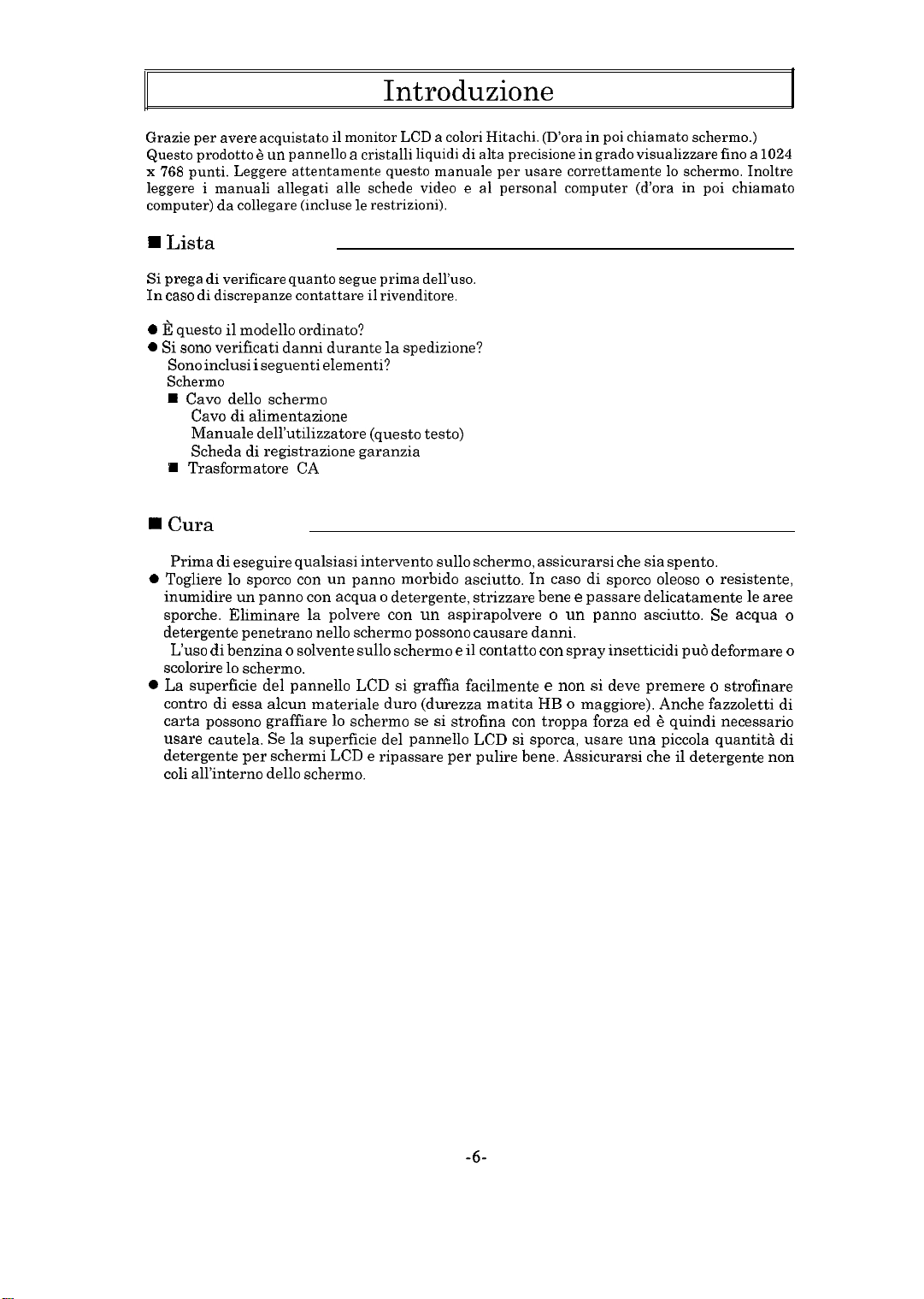
Introduzione
Grazie per avere acquistato il monitor
Quest0 prodotto B un pannello a cristalli liquidi di
x 768
punti. Leggere attentamente quest0 manuale per usare correttamente lo schermo. Inoltre
leggere i manuali allegati alle schede video e al personal computer (d’ora in poi chiamato
computer) da collegare (mcluse le restrizioni).
W Lista
Si prega di verificare quanto segue prima dell’uso.
In case di discrepanze contattare il rivenditore.
0 l?
0
Si
l
W Cura
l Prima di
0
Togliere lo sporco con un
l L’uso di
0
La
dei controlli
quest0 il
sono verificati danni durante la spedizione?
Son0 inclusi i seguenti elementi?
Schermo
I
Cavo
n Cavo
n
n
Y Trasformatore
inumidire
sporche.
detergente
scolorire lo
contra di
carta
usare
detergente
coli all’interno dello schermo.
modello ordinato?
dello schermo
di alimentazione
Manuale dell’utilizzatore
Scheda
di
registrazione garanzia
CA
periodica
eseguire qualsiasi intervento ~110
un
panno con acqua o
Eliminare la
penetrano nello schermo possono causare danni.
benzina
schermo.
superficie de1 pannello
essa alcun materiale
possono graffiare
cautela. Se
per schermi
polvere
o
solvente sullo schermo e
LCD si
lo
la
superficie de1 pannello
LCD e
LCD a
colori Hitachi.
alta
(quest0 testo)
schermo,
panno morbid0 asciutto.
detergente,
con un aspirapolvere o un panno asciutto. Se acqua
graffia facilmente e non
duro
(durezza matita
schermo
se si
ripassare
strizzare
il
contatto
strofina
LCD si sporca, usare
per
pulire
(D’ora
precisione in grado visualizzare fino a
In
con
bene.
in poi chiamato schermo.)
assicurarsi the sia spento.
case
di
sporco oleoso
bene e
HB o
passare delicatamente
con
spray insetticidi puo deformare
si deve
maggiore). Anche fazzoletti
troppa forza
Assicurarsi the
premere o strofinare
ed e
quindi necessario
una piccola quantita
il
o
resistente,
le aree
detergents
1024
di
di
non
o
o
-6-
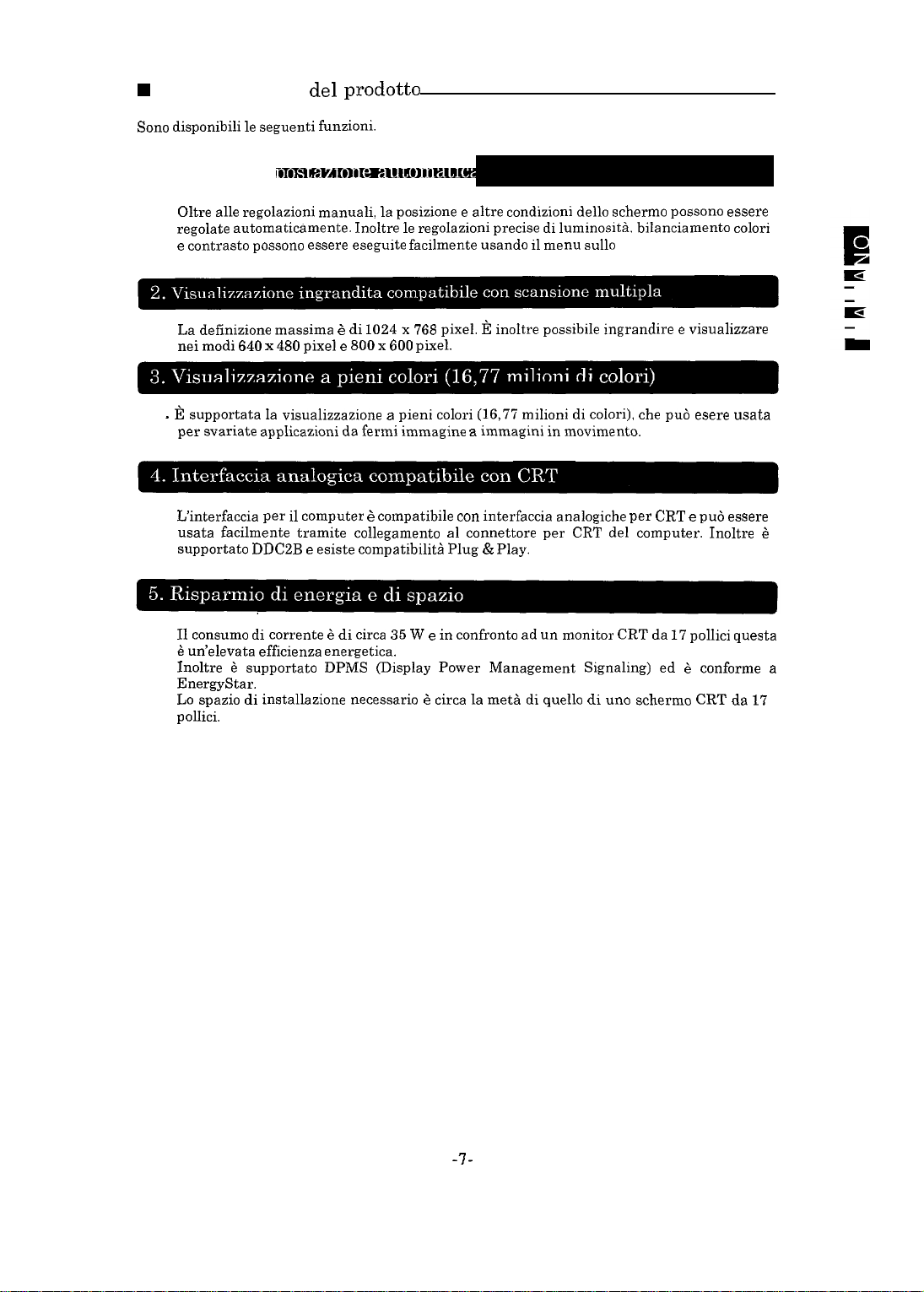
W
Caratteristiche
de1 prodotto
Sono disponibili le seguenti funzioni.
Oltre
alle regolazioni manuali, la posizione e altre condizioni dello schermo possono essere
regolate automaticamente. Inoltre le regolazioni precise di luminosita. bilanciamento colori
e
contrasto possono essere eseguite facilmente usando il menu sullo
La definizione
ma&ma B di
1024 x 768 pixel. fi inoltre possibile ingrandire e visualizzare
nei modi 640 x 480 pixel e 800 x 600 pixel.
. I?
supportata la visualizzazione a pieni colori (16,77 milioni di colori), the puo esere usata
per svariate applicazioni da fermi immagine a immagini in movimento.
L’interfaccia per il computer e compatibile con interfaccia analogiche per CRT e puo essere
usata facilmente tramite collegamento al connettore per CRT
supportato
11
consume di corrente e di
B
un’elevata efficienza energetica.
DDCBB e
esiste compatibilita Plug & Play.
circa 35
W e in confront0 ad un monitor CRT da 17 pollici questa
de1
computer. Inoltre
Inoltre B supportato DPMS (Display Power Management Signaling) ed e conforme
EnergyStar.
Lo
spazio di installazione necessario B circa la meta di quell0 di uno schermo CRT da
pollici.
e
a
1’7
-l-
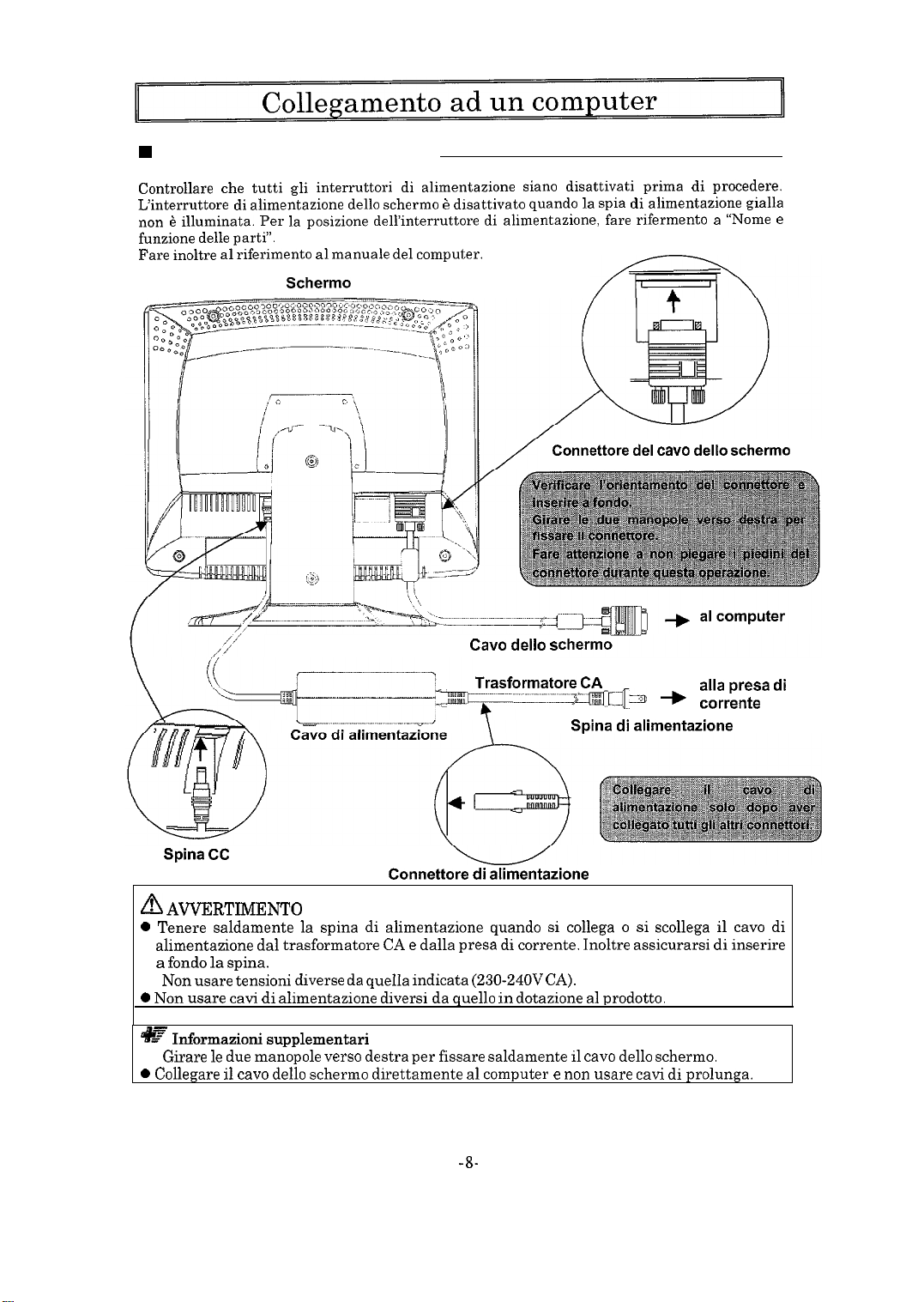
H
Procedimento di collegamento
Controllare the tutti gli interruttori di alimentazione siano disattivati prima di procedere.
L’interruttore di alimentazione dello schermo i! disattivato quando la spia di alimentazione gialla
non 6 illuminata.
funzione
Fare
delle
inoltre al riferimento al manuale
parti”.
Per
la
posizione dell’interruttore di alimentazione,
de1
computer.
Schermo
fare
rifermento a “Nome
e
Spina
CC
A AWERTIMENTO
0
Tenere
alimentazione da1 trasformatore
a fondo la spina.
l Non usare
0
Non usare cavi di
saldamente
tensioni
la
spina
diverse da queIla
alimentazione diversi
Connettore
di
alimentazione quando
CA e
dalla presa
indicata (230-240V
da quell0 in
Connettore
Cavo
dello s
Trasformatore CA
==zuxrJ=
di
alimentazione
si
collega o
di corrente. Inoltre
CA).
dotazione
del cave
Spina di alimentazione
si
assicurarsi di inserire
al prodotto.
dello schermo
+
scollega il
alla
corrente
presa di
cave di
W Informazioni supplementari
l Girare
0
Collegare il cave dello
le
due
manopole verso
schermo direttamente
destra per
fissare saldamente
al
computer e
-8-
il
cave
dello schermo.
non usare cavi di
prolunga.

H
PC Setup
When the screen is displayed use the OSD (On S
creen Display) functions (refer to
“Adjustments”) and adjust to the best display settings.
the display mode, confirm that the mode is supported by this display. (Refer
to “Video Modes”)
This is the procedure for Windows 98.
version of Windows is being used.
The procedure may differ according to what
If this should happen, follow the instructions on
the screen.
1.
Start
up
Windows
2.
Click [Start], [Setting (S)], and [Control Panel(C)] in this order.
3.
Double click [Display] in the [Control Panel].
4.
Click the [Settings] tab.
5.
Set the “Display fields”, “Color pallets”, etc.
6.
Click on [Details (D)...].
7.
Click on the [Monitor] tab.
8.
Check on “Automatically detect Plug & Play monitor (P)” in Options.
9.
Refer the manual included with the PC to set the refresh rate.
10.
Click the
m
button
-9-

N
Consigli per l’uso dello schermo a ingegneria umana
Assicuraxsi the la lute da lampada
0
finestre non sia riflessa sullo
schermo
Regolare su un’angolazione
di facile visione.
SI
dovrebbe usare la stessa
illnminazmne the per la lettura
(300.1000 lux).
I
-
DI
morbldezza appropriata con
buona ventllazione.
~
Sedla rotante cbe permette di
regolare la poslzlone
Riferimento:
Norme
di ingegneria umana per l’uso di computer portatili
della
Japan Human
Engineering Association. (1988 Labor Science Research Institute)
0 Collocare
0
L’illuminazione e la luminosita dello schermo devono essere regolate appropriatamente in
base all’illuminazione circostante e sopprimere i riflessi
l
Regolare la luminosita e il contrast.0 per facilitare la visione.
l
La tastiera e il mouse devono essere disposti a
l
11 lavoro sul computer deve essere limitato ad un massimo di 6 ore con intervalli di
minuti ogni
0
La tastiera
0
Lasciase libero uno spazio di lavoro ampio
l
Evitare posizioni innaturali e cambiare posizione di
lo schermo
ora.
dew
essere disposa ad un’angolazione the facilita l’uso.
de1
computer davanti a se e disporlo per un angolo di visione comodo.
dallo
schermo.
livello
dei polsi.
anche
quando si collegano periferiche.
tanto
in
tanto.
lo-15
-lO-

Nome e funzione
delle
parti
I
Lo schermo
essere ruotato di 60
puo
essere inclinato di 30
gradi
gradi
verso sinistra e destra. Scegliere l’angolazione
verso l’alto e di 5
gradi
verso il basso. Inoltre pub
piti
adatta alle proprie
lnterruttore
di
alimentazione
A CAUTEIA
l Quando si regola l’angolazione, tenere i bordi superiori sinistro e destro con entrambe le
mani e muovere lentamente. Usando
0 Non tenere una
avanti o indietro. Le dite potrebbe rimanere schiacciate e ferite.
mano
vicino al
una
mano sola lo schermo potrebbe cadere.
support0
quando si regola il
-11-
support0
dello schermo in

W
Interruttore di alimentazione
0 Premendo l’interruttore sr
spegnere.
Quando
0
Occorrono
La
0 Attendere almeno
w
Spia di alimentazione
l
l
lo
schermo e
circa 20-30 secondi prima the
retroilluminazione pub oscillare
30
Verde
Si
illumina quando lo schermo e
Arancione
Quest0 indica the lo schermo 6
energia.
n Tasti di controllo
I
tasti sono usati nel seguente modo. Fare riferimenti alle funzioni di regolazione per dettagli.
+
Tasto MENU
0 Quando l’OSD non e visualizzata, premendo quest0 tasto compare il menu
0
Quando
0 Se
visualizzazione
il
menu
lo si tiene
premuto
accende lo schermo.
acceso, la
secondi
OSD 6
OSD
spia POWER
nel
dopo lo
acceso.
acceso. Si
dell’OSD
visualizzato, viene usato
per
circa 2 secondi quando e visualizzato il menu
scompare.
Premere
si
illumina
la
visualizzazione
frattempo.
spegnimento prima di riaccendere
Nulla si illumina quando lo schermo 6 spento.
illumina quando B attivata la funzione di risparmio
di
nuovo l’interruttore
in
Verde.
si
stabilizzi dopo l’accensione.
lo
schermo.
per
selezionare varie impostazioni.
OSD.
OSD, la
+ Tasto su (indicazione A)
0
Quest0
0
Se viene
sposta
il
cursore
verso l’alto,
menu.
Tenendo premuto
premuto quando
regolazione della luminosita.
quest0
tasto
non e
verso destra o aumenta un valore a seconda de1
il valore
visualizzato
aumenta rapidamente.
il
menu
OSD,
appare
la
barra
per
di
+
Tasto
0
0
giti (indicazione r)
Quest0
seconda de1
Se
impostazione automatica.
sposta
il cursore
menu.
Tenendo premuto quest0 tasto
viene premuto quando non e visualizzato
verso
il basso,
verso sinistra o diminuisce un valore a
il
valore diminuisce rapidamente.
il
menu
OSD,
appare
-12-
il
menu
di

Regolazioni
11 segnale video in
dell’emissione
la posizione di visualizzazione
Regolare la visualizzazione sullo schermo prima dell’uso.
Premendo il tasto
impostazioni automatiche second0 il menu.
Se si desidera regolare manualmente ciascuna impostazione o regolare altre impostazioni,
usare le funzioni. Eseguire le regolazioni con i tasti osservando il menu OSD.
l Se un segnale video non
attivano
l
Fare riferimento al manuale in dotazione al computer per le impostazioni di visualizzazione
da eseguire sul computer.
0 Le impostazioni di luminosita, colore visualizzazione, posizione OSD e lingua sono comuni a
tutti i modi di visualizzazione.
Tutte le altre impostazioni
di visualizzazione tali impostazioni devono essere rieseguite per ciascun modo.
I
modi
di visualizzzione
stesso modo.
0
La visualizzazione
automatiche a
impostazioni manuali per una regolazione precisa in quest0
ingress0
da1
computer. Quando si collega lo schermo ad un computer per la prima volta,
giu (V
causa
differisce
) appare il menu di impostazione automatica. Eseguire le
6
in
sono
the hanno
puo
non essere
di differenze nei segnali in
anche
negli stessi
puo
essere spostata o i
ingress0 da1
valide solo per il modo attuale e quando si cambia il modo
frequenze vicine possono essere identificati come uno
computer, le funzioni di regolazione non si
impostata correttamente con le impostazioni
modi
di visualizzazione a
punti
possono sembrare distorti.
ingress0 da1
case.
computer.
Usare
seconda
le
-13-

W
Sommario delle
funzioni
di regolazione
Quanto segue pub essere regolato con le funzioni OSD.
Tasto v
Tasto A
Tasto
MENU
--+
-
Le regolazioni di posizione orizzontalelverticale, fase,
contrasto e bilanciamento
automahcamente sulle impostazioni migliori.
-
Regola la
1uminositB
colors
sono impostate
della retroillummazione
Regola la poslzione orizzontale
Regola la poslzione verticale per
Regola la differenza di colore per
approwmare
Regola il biianciamento dei
colon.
Regola la
RGB.
Regola i
(spostamento)
Le regolazioni di posizione
orizzontale/verticale, fase,
contrasto e bilanciamento colori sono
impostate automaticamente sulle
impostazioni migliori.
LCD o CRT.
1uminositA
11~111
standard lndwiduali dl RGB
orologio,
individuale di
orolog~o,
-14-
Regola il numero di numeri di punto
orologlo in un period0 orizzontale.
Regola la sincronizzazione di
campionamento per i dati di
visualizzazione in ingresso.
Visualizza informazioni sul
segnale in ingresso.
Regola la posizione della
vlsualizzazione OSD.position
Controlla la nitidezza
dell’immagine.
Seleziona
indicazioni OSD.
Cancella i dati impostati e
ripristina le impostazioni di
fabbrica.
la lingua delle

N Funzioni
di regolazione OSD
Lo schermo pub non visualizzare correttamente a
sincromzzazioni di visualizzazione a
seconda de1
causa
di mancata corrispondenza
computer.
Quest0
schermo e dotato di una
nelle
funzione di regolazione automatica the permtete di eseguire le regolazioni sullo schermo. Se
la regolazione automatica non pub regolare correttamente le impostazioni 0 impostare il
bilanciamento
Qti
spieghiamo il modo di visualizzazione giapponese.
0
Schermata di visualizzazione consigliata
Prima di
mostrata
colori
come preferito, le impostazioni possono essere eseguite manualmente.
usare
la funzione di regolazione automatica, visualizzare la schermata consigliata
sotto.
Se viene usata una schermata
diversa
da
quella
consigliata, la regolazione
pub non essere eseguita correttamente.
Awiare Explorer e visualizzare la finestra a
tutto
schermo. Fare
clic
sul
p&ante
q
nell’angolo superiore destro dello schermo con il mouse
Esempio di schermata consigliata
-15

1. Regolazione automatica
Quando la schermata i! visualizzata e la finestra OSD non e visualizzata e si preme il tasto
gih
(@),
appare il menu OSD. Spostare il
regolare automaticamente
visualizzazione.
l’orologio,
cursore su
la fase. la posizione orizzontale e il
“Yes” e premere il tasto MENU per
colore della
(sink&a,
MENU:
Imposta
Restrizione
l Le regolazioni automatiche possono non riuscire a
dell’apparecchio collegato. In
l
Le regolazioni automatiche possono non riuscire a sopprimere completamente lo sfarfallio
dello schermo. In
OSD usando la regolazione di fase. Tuttavia, sfarfallamenti dello schermo o testo sfocato
possono esseri dovuti a cambiamenti
rieseguire l’impostazione.
0
La regolazione automatica puo non riuscire a regolare correttamente lo schermo a seconda
de1
computer collegato. In
Quando le impostazioni automatiche
consentire di salvare le impostazioni o di ripristinare le impostazioni precedenti.
quest0 case
quest0
case cambiare schermata e riprovare.
salvare le impostazioni e regolare manualmente
nella
quest0
case regolare manualmente.
sono
state completate il menu OSD appare di nuovo per
causa della
temperatura ambientale. In
schermata visualizzata o
V A
da1
menu
quest0 case
: Sposta il
(sinistra, destra}
destra)
cursoxe
-16-

2.
Menu prinici&le
Quando si preme il tasto MENU mentre e visualizzata la schermata senza the sia visualizzato
il menu OSD, appare il seguente menu OSD. Premendo il tasto MENU si sposta il cursore alla
vote successiva da regolare.
L’icona alla posizione
viene visualizzato.
Dopo the si B passati da (1) a
I
Regolazioni
(1)
Luminosita
(5) Orologio/Fase (6) Gestione
11
menu OSD scompare automaticamente se non si esegue alcuna operazione per circa 30
secondi.
Tenere premuto il tasto MENU per circa 2 secondi per far scomparire il menu OSD.
(regolatione
de1 cursore cambia colore da1
(2) Contrasto (3) Posizione di visualizzazione (4) Colore di visualizzazione
manuale)
blu al rosso e il
(6)
il menu OSD scompare se si preme ancora il tasto MENU.
nome della
I
regolazione
(1) Regolazione
Selezionare con il tasto MENU o premere il tasto A
per visualizzare la schermata di regolazione
.
appare solo la barra di regolazione della luminosita.
Quest0 regola la luminosit$ della retroilluminazione.
(2) Regolazione
Quest0
regola il
varia a seconda
della
luminosith
quando il menu OSD non e visualizzato
della luminosita.
Quando si preme il tasto A,
A :
Brightness
--I+
de1
contrasto
rapport0
de1
dei livelli
computer.
-I+
de1
bianco e
Contrast
de1
nero. La gamma di regolazione
V: Diminuisee
Aumenta la
la
de1 valore
-17-

(3) Regolazione
Quest0
regola la posizione
Selezionando “Return” si passa al menu successive
0
Regolazione
Regolare la posizione orizzontale
della
posizione di visualizzazione
della
visualizzazione sullo schermo.
della
posizione orizzontale
della
schermata guardando la schermata visualizzata.
“Display Color Adjustment”.
I
0
Regolazione
Regolare la posizione verticale
(4) Colore
Regola il colore
Selezionando “Return” si passa al menu successive “Clock/Phase Adjustment”.
della
posizione verticale
I
-I+
della
visualizzazione
della
schermata visualizzata.
della
schermata guardando la schermata visualizzata.
V Position
I I
II
AV:
M3ZNU: Imposta
Sposta il
I
cursore
-18-

l
Correzione gamma
Regola la differenza di colore per approssimare LCD o CRT.
Gamma Correction
0 Bilanciamento
Accentua i rossi e i blu sullo schermo.
l
Regolazione RGB
Regola la luminosita di RGB (rosso,
Quando si seleziona “Return”, si ritorna al menu precedente “Display Color Adjustment”.
I1
seguente menu appare quando B selezionato un colore. La seguente
quando 6 selezionato il rosso.
dei
colori
Verde
e blu) in dettaglio.
schermata
appare
--I+
! Restrizione
0 I1 bilanciamento dei
contrasto.
Red
colori
deve essere eseguito dopo aver
-19-
completato
selezionato
7:
Diminuisoe il oolok 1
selezionato
la regolazione
de1

0
Regolazione
Quest0
regola i livelli standard dei singoli colori RGB.
Quando viene selezionato “Return”, sl ritorna
Adjustment”.
de1 hello de1
nero
al menu
precedente
“Display Color
11 seguente menu appare sempre quando viene selezionato ciascun
quando 6 selezionato G (Verde).)
colore. (11
MENU:
seguente
selezionato.
4
Imposta
L-.-
! Restrizione
l
11
live110 de1
(5) Regolazione di
Regolare il numero di orologi punto entro una sincronizzazione orizzontale.
Regolare la sincronizzazione di campionamento per i dati di visualizzazione in ingresso.
Quando si seleziona “Return”, si passa al menu successive “Management”.
nero dkve essere regolato dopo aver completato la regolazione
orologio/fase
de1
contrasto.
6
-2o-

l
Impostazioni automatiche
Questa 6
visualizzato.
Fare riferimento a “1. Impostazioni automatiche” per dettagli.
0
Regola il numero di orologi punto all’interno di una sincronizzazione orizzontale. Se l’orologio
non 6 regolato correttamente la schermata scivola o possono essere generate righe verticali a
seconda della
sta scivolando o quando
la stessa funzione di quando si preme il tasto
Regolazione orologio
schermata visualizzata. In
sono
visualizzate le righe verticali.
quest0 case
giti (V)
quando il menu OSD non
regolare l’orologio mentre la schermata
b
--I+
Scivolamento schermata
Clock
Esempio di
righe
verticali
7: Diminuiace
E
-21-

l
Regolazione fase
Quest0
serve ad eseguire regolazioni precise
dell’orologio
sfarfalla. Tuttavia lo sfarfallamento dello schermo e la sfocatura
adeguamenti alla temperatura ambientale. In
Prima di escguire questa regolazione, completare prima “0 Regolazione orologio”.
punti. Questa
regolazione 6 usata quando il testo appare sfocato o lo schermo
della
fase dei dati di visualizzazione
de1
testo possono derivare da
quest0
case rieseguire le impostazioni.
e
-
I+
Esempio di testo sfocato
ABCDEFGHIJKLMNOPQRSTUVW
XYZ
ABCDEFGHIJKLMNOPQRSTUVW
Phase
Funzioni dei pulsanti
A: Aumenta il valore
V :Diminuisce il valore
Esempio di sfarfallamento schermo
(a scacchi)
1
-22-

(6) Management
Visualizza informazioni sul segnale in ingresso.
Seleziona la posizione/lingua delle indicazioni dell’OSD.
Controlla la nitidezza dell’immagine.
Cancella le impostazioni e ripristina le impostazioni di fabbrica.
Quando si seleziona “Return” il menu OSD scompare.
.:
l
Informazioni
Visualizza la definizione, la frequenza di sincronizzazione orizzontale e la frequenza di
sincronizzazione verticale
sul modo di visualizzatione
de1
segnale in ingresso.
MENU
0
Regolazione
Cambia la posizione di visualizzazione dell’OSD.
Quando si seleziona “Return”, si torna al menu “Management” precedente.
Quando B selezionata la regolazione
schermata.
Regolare la posizione orizzontale della schermata osservando la schermata visualizzata.
della
-I+
posizione
deli’OSD
della
H Position
posizione orizzontale, appare la seguente
Ritorno
Usare lo stesso procedimento per regolare la posizione verticale.
23

l
Nitidezza
Rende le immagini
“Low” B utile per visualizzare foto.
“Smart Sharpening” visualizza i contorni
immagini.
Tuttavia, questa funzione
e
de1
computer collegato.
Regolare l’impostazione come preferito guardando la schermata visualizzata.
piti
nitide o
piti
sfocate.
piu
chiaramente
pui,
causare sfarfallamento a seconda della schermata visualizzata
“medium” per finestre e simili
dl
V’:
l
Selezione della lingua delle indicazioni OSD
Seleziona la lingua delle indicazioni
de1
menu OSD.
7:
Sposta in
Sposta in
giti
I
gi&
l
Cancellazione di tutte le impostazioni
Riporta le impostazioni salvate alle impostazioni di fabbrica.
A V: Spobta
il
cureore
-24-

n Altre funzioni
0 Fumione di risparmio energia
(Funzione VESA DPMS: Video Electronic Standard Association Display Power
Management Signaling)
Se lo schermo non riceve un segnale video e un segnale di sincronizzazione,
automaticamente il
consume
di energia e la spia SAVE situata sul lato destro
schermo si illumina in arancione. Per usare le funzioni di risparmio energia
fare riferimento al manuale
l
Funzione Plug & Play
Quest0
apparecchio
supporta
conforme a Plug & Play. Fare riferimento al manuale
de1
computer.
gli standard
DDC2B
(Display Data Channel
de1
computer collegato per come usare
la funzione Plug & Play.
de1
computer
2B)
riduce
dello
ed
B
-25-

Informazioni tecniche
n Dati tecnici
sullo
hardware
PannelIo LCD
Segnale in ingress0
Terminale di
ingress0
Definizione
Dimensioni
Colori
di visualizzazione
visualizzati
Luminositl
Contrast0
Fkgolazioni
Gestione alimentazione
TFT da
Pass0
Metodo di pilotaggio: TFT a matrice attiva
Angolo di visione: Su
Video
Live110
separata
Interfaccia RGB
Orizzontale mass. 1024 punti
Verticale mass. 768 punti
Orizzontale
Verticale
16,77
200
35O:l
Funzioni OSD
visualizzazione,
e gestione)
VESA DPMS
150
pollici
pixel 0,297 mm
45”, giti 55”,
0,7
Vp-p, 75
TTL sincronizzato sincronizzazione
2231
milioni
cd/m2
304,l
mm
.Q
analogica
mm
(luminosita,
colore
D-sub
di visualizzazione,
sinistra-destra 120”
15P
contrasto, posizione di
composita
orologio/fase
Plug&Play
Ambiente
di impiego
Alimentazione
Consumo di corrente
Dimensioni
Peso
VESA DDCBB
Temperatura
Umidita 20-80% umidita
Temperatura massima calore asciutto 25°C
230-240V
Circa 35 W
5 W o
374 (A) x 377 (L) x 220
Circa
schermo e cave di alimentazione)
-26-
5-35°C
relativa (senza
CA
50160
Hz
meno
(in modo di risparmio energia)
(p)
mm
5,2
kg (esclusi trasformatore CA,
condensa)
cave dello

n Segnali dei connettori
l
Miniconnettore D-SUB a 15
piediti
“1
Quest0
segnale B
valid0
per computer
Tabella
de1
connettore dello schermo
compatibili
con
DDC2B.
-27-

W Modi
video
Impostare il modo video
Fare riferimento al manuale
Modo di visualizzazione Orologio
N.
de1
computer sulle seguenti impostazioni appropriate.
de1
computer per i procedimenti di impostazione.
punti:
MHz
Frequenza di Frequenza di
sincronizzazione sincronizzazione
orizzontale: kHz verticale (tasso di
rid-escamento):
13
1024x 768(VESA)
14
1
1024x
La frequenza di sincronizzazione verticale e a volte chiamata tasso di rinfrescamento.
*2
Si raccomanda il modo di visualizzazione
sincronizzazione verticale 60
768(VESA)
75.00 56.48
78.75 60.02
della
vote 12 (1024 x 768 (VESA), frequenza di
Hz).recommended.
70
Hz
75
l
Se lo schermo non visualizza correttamente la schermata a causa di mancata
corrispondenza nella sincronizzazione,
0
Verificare in anticipo the il modo di visualizzazione sia compatibile con i modi video sopra
elencati quando si cambiano le impostazioni di definizione e di colore
Se si imposta un modo video non elencato sopra, la schermata pub sembrare distorta o
non essere visualizzata correttamente.
l
Inoltre se si imposta un modo video non elencato sopra e anche se la schermata ha un
aspetto normale, le regolazioni OSD possono non funzionare correttamente.
0
Se e collegato un computer portatile di cui si
non funzionare correttamente a seconda
appare solo
0 Nei
modi diversi
ingrandito virtualmente e non si tratta di un problema di funzionamento.
0
Quando si cambia modo di visualizzazione. possono apparire disturbi sullo schermo ma non
si tratta di un problema di funzionamento.
sullo
monitor esterno collegato.
da 1024 x 768 il testo
usare
la funzione OSD per regolare.
de1
computer.
usa
lo schermo incorporate, lo schermo puo
de1
computer usato. Tuttavia la visualizzazione
puo
sembrare
poco
chiaro.
Quest0 k perchi!
pue
il testo
i!
-28-

Le parti
Sostituire le seguenti parti quando finisce la loro vita utile.
Contattare il proprio rivenditore quando quest0 si rende necessario.
I pezzi di ricambio possono differire dai pezzi originali.
de1
pannello LCD si usurano con l’uso.
“1.
*1
*1
Durata
*2
anni. Quest0 e
della
sua durata utile quando la luminosita diventa
dell’acquisto. La vita utile varia con la durata
calcolato in base ad un uso
Pezzo
Module
LCD GCD,
Trasformatore
Circuit0 di controllo
visualizzazione
*l
La vita utile di ciascun pezzo B di circa 5
normale
mese di accensione. Se il tempo di accensione e superiore a quanto sopra, la vita utile sarh
pti
breve in proporzione.
“2
11 modulo LCD ha raggiunto la fine
circa
met&
di impiego e l’impostazione della luminosith.
in un
di
CA.
ufficio
con condizioni di impiego standard di 8 ore al giorno e 25 giorni al
quella
originale al
I
moment0
AAWERTIMENTO
11 condensatore elettrolitico usato nel trasformatore CA ha una vita utile limitata. Se viene
usato oltre la vita utile intesa (circa 5
possono causare incendi o scosse elettriche, cosa da evitare.
amii)
perdite o asciugamento
de1 fluid0
elettrolitico
+F Informazioni supplementari
0
L’uso standard dello schermo presuppone un’impostazione media della luminosita.
0
Quando viene usato per lunghi periodi lo schermo puo ingiallirsi.
-29-

Soluzione
w
Cause possibili e
Se si
verificano problemi durante
l
La spia POWER non si illumina.
Causa possibile
11
cave di alimentazione 6 collegato?
(presa di corrente, trasformatore
Lo
schermo B acceso?
di
rimedi
l’uso, controllare quanto
CA)
problemi
segue.
Rimedio
Collegare il cave di alimentazione..
Attivare l’interruttore di alimentazione.
I1
cave di alimentazione
l
” l?l
visualizzato “Check Cable!“.
Causa
11
cave dello schermo 6 collegato
correttamente?
0 I
colori deIIa visualizzazione sono
de1
possibile
Causa possibile
I 1
cave dello schermo i! collegato
computer
distorti.
6
Collegare il cave di alimentazione
imentazione
Rimedio
Collegare correttamente il cave dello schermo.
Rimedio
Connect
the
display cable properly.
correttamente?
11
computer e stat0 impostato
correttamente?
l
La posizione della schermata 6 spostata.
Causa
possibile
La posizione della schermata B stata Usare la regolazione automatica 0 usare
regolata correttamente?
Fare riferimento alla sezione sull’impostazione
de1
computer e impostare correttamente
computer.
Rimedio
funzione OSD per regolare correttamente
posizione orizzontale e verticale.
de1
computer
il
la
la
n Se non si sa
In
case
di dubbi durante
acquistato.
cosa
fare
I’uso
di
quest0
schermo, contattare il rivenditore
-3o-
press0
cui Q stato

Assistenza
W Garanzia e assistenza
Fare riferimento alla garanzia per i termini e il periodo. Consultare il proprio rivenditore per
riparazioni dopo the B scaduto il period0 di garanzia.
W
Informazioni sull’indirizzo
della spedizione. Verificare il contenuto e riporre in un luogo sicuro.
de1
rivenditore
sono
registrate
sulla
garanzia al
moment0
E
-31-

Mane&o
H
Collocazione
0
Collocare in un luogo con buona ventilazione.
Per evitare surriscaldamenti interni, non bloccare le aperture di ventilazione.
0
Collocare in un luogo lontano da temperature elevate.
Se viene
collocate
problemi di funzionamento.
0
Collocare in un luogo lontano da gas corrosivi e in luoghi privi di vibrazioni.
La collocazione in luoghi dove
causa problemi di funzionamento.
W
Varie
l
Quando non se ne fa uso, usare una copertura per evitare la penetrazione di polvere.
l Non premere sullo schermo o applicare forze
visualizzazione LCD puo rompersi.
l La superficie dell’area di visualizzazione LCD si graffia facilmente e non deve essere
premuta, colpita o strofinata con oggeti duri come matite o penne a sfera.
0 A causa delle caratteristiche dei pannelli LCD,
sullo schermo
l Si possono
Quest0 B
dovuto
dello
schermo
dove batte il sole o vicino a caloriferi, la temperatura elevata causa
sono presenti
sono
inevitabili.
notare
leggere distorsioni di
alle
caratteristiche dei cristalli
fuliggine, gas corrosivi o continue vibrazioni
colore
eccessive
punti the
a
liquidi
durante il trasporto. L’area di
non appaiono
de1 colore
seconda della schermata
e non i!
indice
di
dam-n.
visualizzata.
corretto
-32-

Hitachi, Ltd. Tokyo, Japan
International Sales Division
THE HITACHI ATAGO BUILDING,
No. 15 –12 Nishi Shinbashi, 2 – Chome,
Minato – Ku, Tokyo 105-8430, Japan.
Tel: 03 35022111
HITACHI EUROPE LTD. HITACHI EUROPE S.A.
Dukes Meadow 364, Kifissias Ave. & 1, Delfon Str.
Millboard Road 152 33 Chalandri
Bourne End Athens
Buckinghamshire GREECE
SL8 5XF Tel: 1-6837200
UNITED KINGDOM Fax: 1-6835694
Tel: 01628 643000 Email: service.hellas@hitachi-eu.com
Fax: 01628 643400
Email: consumer-service@hitachi-eu.com
HITACHI EUROPE GmbH HITACHI EUROPE S.A.
Munich Office Gran Via Carlos III, 101 - 1
Dornacher Strasse 3 08028 Barcelona
D-85622 Feldkirchen bei München SPAIN
GERMANY Tel: 93 409 2550
Tel: +49 -89-991 80-0 Fax: 93 491 3513
Fax: +49 - 89 - 991 80 -224 Email: rplan@hitachi-eu.com
Hotline: +49 - 180 - 551 25 51 (12ct/min.)
Email: HSE-DUS.Service@Hitachi-eu.com
HITACHI EUROPE AB
HITACHI EUROPE SRL Box 77
Via T. Gulli n.39 S-164 94 KISTA
20147 MILAN SWEDEN
ITALY
Tel: 02 487861 Fax: 08 562 711 11
Fax: 02 48786381
Servizio Clienti
Tel. 02 38073415
Email: customerservice.italy@hitachi-eu.com
HITACHI EUROPE LTD.
HITACHI EUROPE S.A.S Norwegian Branch Office
Lyon Office Strandveien 18
B.P. 45, 69671 Bron Cedex 1366 Dysaker
FRANCE NORWAY
Tel: 04 72 14 29 70 Tel: 02205 9060
Fax: 04 72 14 29 99 Fax: 02205 9061
Email: france.consommateur@hitachi-eu.com Email csgnor@hitachi-eu.com
ITEM N.V./S.A. (INTERNATIONAL TRADE FOR
ELECTRONIC MATERIAL & MEDIA N.V./S.A)
UCO Tower – Bellevue, 17
B – 9050 GENT
BELGIUM (for BENELUX)
Tel: 09 230 48 01
Fax: 09 230 96 80
Email:
www.hitachi-consumer-eu.com
hitachi.item@skynet.be
Tel: 08 562 711 00
Email: csgswe@hitachi-eu.com
